2021年10月13日
住宅ローン完済後の抵当権抹消申請書を「申請用総合ソフト」で作成する(準備編)
住宅ローンを借りていた銀行から、抵当権抹消手続きについて郵便が届きました。
自分で手続きするか、銀行の指定する司法書士にやってもらうか、選ぶようにとのことだったので、安く上げるために自分で手続きすることにし、後日、手続きに必要な書類が郵送されてきました。
その書類によると、「登記申請書」を法務局のウェブサイトか、法務局の窓口で入手できるとのことだったので、法務局ウェブサイトの登記申請書を探してみました。
![]()
不動産登記の申請書様式について:法務局
見つけたページでは23種類の登記申請書がダウンロードできるようになっていて、その中の 抵当権抹消登記申請書 をダウンロードすればいいのだろうと思いましたが、ページの最初に 申請用総合ソフト というのを使うとよさそうなことが書いてあったので、それを使ってみることにしました。
登記申請の方法には、書面申請、オンライン申請の2つがあります。
このうち、書面申請については、令和2年1月14日から、書面申請の1つの形態として、これまで電子証明書をお持ちでなく、オンライン申請を利用することができなかった方も、御利用のパソコンに「申請用総合ソフト」をインストールして、登記申請書を作成し、その情報を管轄の登記所にインターネット経由で送信することができるようになります。
このQRコード(二次元バーコード)付き書面申請を利用した場合には、オンライン申請と同様のメリットがありますので、是非御利用ください。
申請用総合ソフトのダウンロードとインストール
申請用総合ソフトのダウンロードの前に、Windowsの日付の形式を和暦にしている人は、西暦に変更しておいてください。
和暦にしていると、申請用総合ソフトの「元号情報の更新」と「情報更新の確認」でエラーとなり、申請書の作成ができません。
Windowsの日付の形式など、詳しくはこちらを参考にしてください。
![]()
登記・供託オンライン申請システムの申請用総合ソフトでエラーが出るときは
1)申請用総合ソフトのダウンロードページを開きます。
![]()
申請用総合ソフト | 登記・供託オンライン申請システム 登記ねっと 供託ねっと
2)「申請用総合ソフトダウンロード」をクリックします。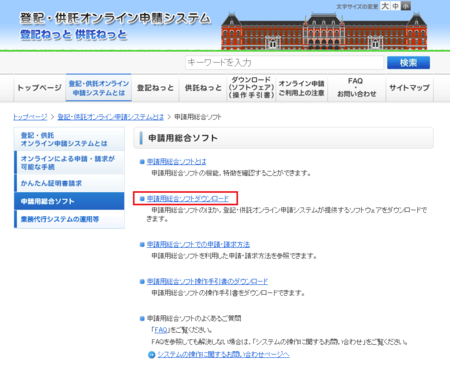
このページには「申請用総合ソフト操作手引書のダウンロード」や「申請用総合ソフトのよくあるご質問」というのもあるので、申請用総合ソフトの使い方が分からないときに、役に立ちそうです。
3)[ダウンロード]ボタンをクリックします。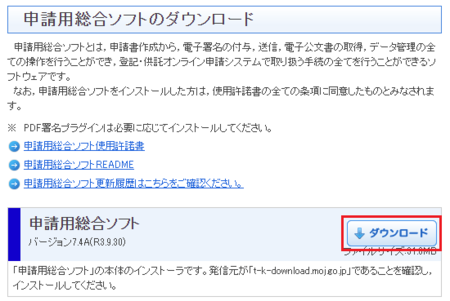
「PCのOSがWindows 8.1である場合は、Microsoft社の.NET Framework4.5.2以上が、Windows 10である場合は、.NET Framework4.8がインストールされている必要があります。」と書いてありますが、Windows8.1または Windows10が最新のアップデートを適用している状態であれば、おそらく気にする必要はありません。
Windows10で.NET Frameworkのバージョンを確認する方法は、こちらを参考にしてみてください。
![]()
Windows10で.NET Frameworkのバージョンを確認する簡単な方法
4)プログラムのダウンロードが終わると、ブラウザの下部にファイルの危険性のメッセージが表示されますが、[保存]ボタンをクリックします。
(ファイルの危険性のメッセージは、使っているブラウザによって違います)
5)ブラウザ下部の表示がプログラム名に変わるので、その部分(ShinseiyoS....application)をクリックします。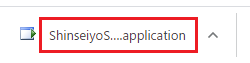
8)「ソフトウェア更新中」画面が開き、進み具合が表示されます。
そのまま待ちます。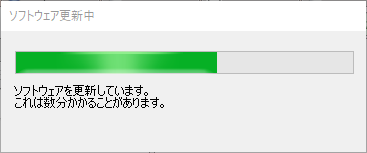
9)すぐに「元号情報の更新」画面が別に開くので[OK]ボタンをクリックします。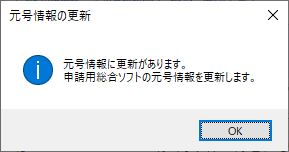
10)続けて「情報更新の確認」画面が開くので、[はい]をクリックします。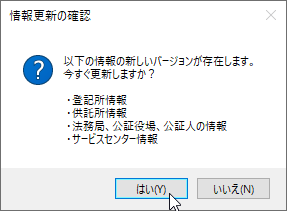
11)「ショートカット作成の確認」が表示されます。
[はい]か[いいえ]をクリックしますが、迷ったときは[はい]をクリックしておいて、あとでショートカットが不要だと思えば削除します。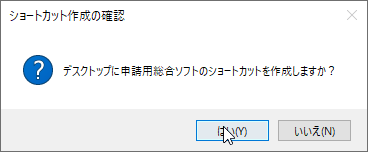
12)「ショートカット作成完了」が表示されます。
「ショートカットの名前は変更しないでください」と書いてあるので、覚えておきましょう。
(普通は変更してもよさそうですが、変更するとまずいことがあるのかも)
[OK]ボタンをクリックします。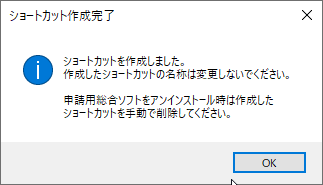
13)「ログイン」画面が開きます。
登記・供託オンライン申請システム を使ったことがある人は、その申請者IDとパスワードを入力して[OK]ボタンをクリックすると、ログインして、申請用総合ソフトが起動します。
登記・供託オンライン申請システムを使ったことがない人は、[キャンセル]をクリックすると、オフラインモードで申請用総合ソフトが起動します。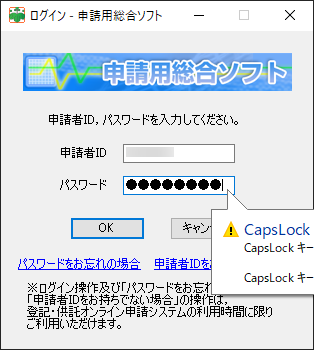
14)上でログインできなかった場合、申請者IDを持っていない場合は、新しく申請者IDを作る必要があります。
新しく申請者IDを作る手順に移ります。
古い申請者IDについて
私は登記・供託オンライン申請システムを以前使ったことがあって、申請者IDを登録済なのですが、その申請者IDとパスワードでログインできませんでした。
申請者IDを登録してから何年か経っていて、その間使っていなかったのが原因かもしれません。
ただ、新しく申請者IDを登録しなおそうとして、同じ申請者IDでパスワード等を変えて登録しようとしたところ、その申請者IDはすでに使用されているというメッセージが出たので、古い申請者IDも生きているようです。
パスワードを間違えている可能性はないと思いますが、念のため「パスワードをお忘れの場合」をクリックして、パスワードの変更を試してみましたが、その手順でログインしろと言われたので、そこで断念しました。
ログインできないからやっているのに……
結局、新しく別の申請者IDを作ることにしました。
登記・供託オンライン申請システムの申請者IDを作る
1)申請用総合ソフト起動時のログイン画面で「申請者IDをお持ちでない場合」をクリックするか、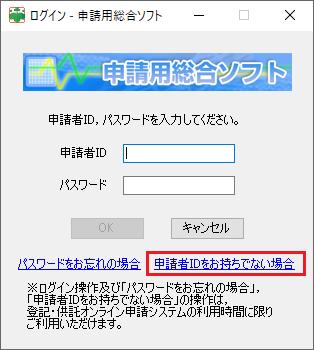
登記・供託オンライン申請システム 登記ねっと 供託ねっと で[申請者情報登録]ボタンをクリックします。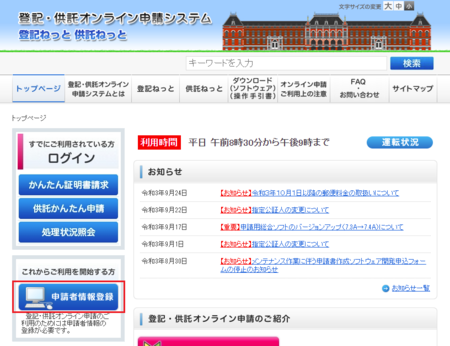
2)「利用規約」が開きます。
一番下までスクロールして、[同意する]ボタンをクリックします。
3)申請者情報をいろいろ入力して[確認(次へ)]ボタンをクリックします。
4)申請者情報の中で入力したメールアドレスに「認証情報」が送信されます。
その認証情報を入力して[登録(次へ)]ボタンをクリックします。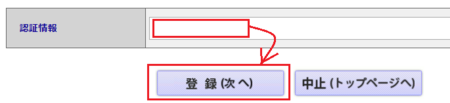
これで、申請用総合ソフトの起動時に申請者IDとパスワードを入力してログインできるようになります。
申請用総合ソフトを使って抵当権抹消申請書を作る手順・注意点などの説明を別の記事で書いたので、参考にしてみてください。
![]()
住宅ローン完済後の抵当権抹消申請書を「申請用総合ソフト」で作成する(作成編)
この記事へのトラックバックURL
https://fanblogs.jp/tb/11012106
※言及リンクのないトラックバックは受信されません。
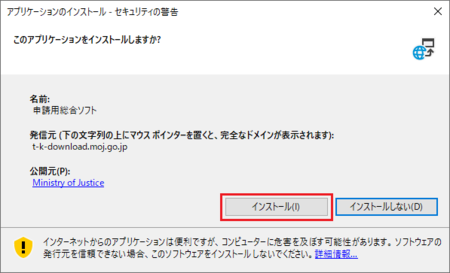
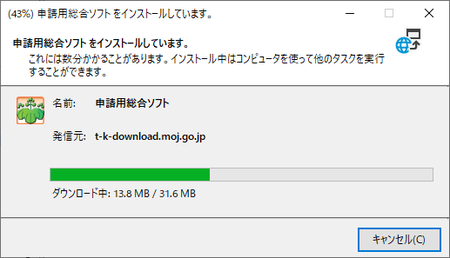

この記事を書いたのが2021年10月なので「登記・供託オンライン申請システム」が変わっているかもしれませんが、私のときも登録済みの申請者IDが使えなかったため、新しく申請者IDを作り直しました。
記事内の「登記・供託オンライン申請システムの申請者IDを作る」見出し部分を参考に、申請者IDを作り直すというのはどうでしょうか。